A Beállítások módosítása Közvetlen kapcsolat módban
 Megjegyzés
Megjegyzés
-
A használt nyomtatótól függően előfordulhat, hogy ez a funkció nem érhető el.
-
A használt nyomtatótól függően előfordulhat, hogy a kézikönyvekben a „közvetlen kapcsolat” helyett a „hozzáférési pont mód” kifejezés szerepel.
-
Ez a funkció csak a vezeték nélküli helyi hálózattal kompatibilis számítógép használata esetén áll rendelkezésre.
-
Válassza a Beállítások (Settings) menü A nyomtató közvetlen kapcsolatának beállítása... (Set up printer's direct connection...) elemét.
Megjelenik A nyomtató közvetlen kapcsolatának beállítása (Direct Connection Setup of the Printer) képernyő.
-
Nézze meg a megjelenő üzenetet, és kattintson a Tovább> (Next>) gombra.
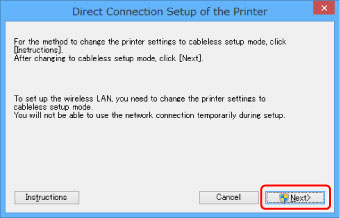
-
Ha megjelenik a Felhasználói fiókok felügyelete (User Account Control) képernyő, kattintson az Igen (Yes) gombra.
Megjelenik a Válassza ki a nyomtatót (Select Printer) képernyő.
 Megjegyzés
Megjegyzés-
Ha csak egy nyomtató beállításait lehet módosítani, akkor A nyomtató közvetlen kapcsolatának beállítása (Direct Connection Setup of the Printer) képernyő jelenik meg. Ilyenkor folytassa a 6. lépéssel.
-
-
Jelölje ki a nyomtatót a Válassza ki a nyomtatót (Select Printer) képernyőn, és kattintson az OK gombra.
A Válassza ki a nyomtatót (Select Printer) képernyőn megjelenik a megadott SSID (hozzáférésipont-név), titkosítási mód és jelszó.
-
Szükség esetén módosítsa a titkosítási módot vagy a jelszót.
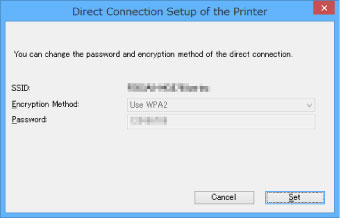
 Fontos
Fontos-
A használt nyomtatótól függően előfordulhat, hogy nem módosítható a titkosítási mód vagy a jelszó.
-
Ha a fenti képernyőn nem lehet módosítani a beállításokat, akkor a kezelőpanel segítségével változtathatja meg egyszerre az SSID-t (hozzáférésipont-nevet) és a jelszót (ilyenkor a titkosítási mód nem módosítható).
Ha további részleteket szeretne megtudni, akkor keressen rá az „UG500”/ „UG501” kulcsszóra a nyomtató online kézikönyvében, és olvassa el az ott található utasításokat.
-
-
Kattintson a Beállítások (Settings) gombra.
A beállított adatok a nyomtatóra kerültek.

